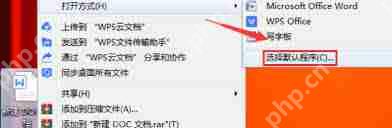word制作目錄的訣竅在于樣式和章節標題設置,重點在于:設定樣式:根據標題級別預先定義樣式(如“標題1”),并嚴格按樣式編寫標題。章節標題輸入:選擇對應樣式輸入章節標題,避免直接用字體格式調整標題。目錄生成:輸入完章節標題后,點擊“目錄”按鈕即可生成目錄。

Word文檔的目錄制作,看似簡單,實則暗藏玄機。不少同學在畢業論文撰寫過程中,都曾被它折磨得焦頭爛額。別擔心,讓我這個“老江湖”帶你輕松搞定它!
Word自帶的目錄功能非常強大,但很多同學只知道點個按鈕,卻不知道其背后的原理和技巧,導致生成的目錄錯漏百出,甚至需要手動調整,費時費力。 其實,要制作一個完美的目錄,關鍵在于正確的樣式和章節標題的設置。
樣式是核心: Word的樣式功能,是制作目錄的基石。 你得明白,目錄并不是Word憑空生成的,而是根據你設置的標題樣式(例如“標題1”、“標題2”等)自動生成的。 所以,在開始寫論文之前,就應該預先定義好這些樣式,并嚴格按照樣式來編寫你的章節標題。 千萬別直接用字體大小和加粗來區分標題級別,這樣Word就無法識別,目錄自然也就無法正常生成了。
操作步驟詳解:
- 樣式設置: 打開“開始”選項卡,找到“樣式”區域。 如果你對默認樣式不滿意,可以修改它們,或者新建自定義樣式。 記住,要保持樣式的一致性,例如“標題1”用“宋體,小二號,加粗”,那么所有一級標題都必須用這個樣式。
- 章節標題的輸入: 在輸入章節標題時,務必選擇對應的樣式。 例如,第一章標題用“標題1”樣式,第二章標題也用“標題1”樣式,以此類推。 千萬別手欠,直接用字體格式來調整標題,那樣會讓你的目錄制作變得無比痛苦。
- 目錄的生成: 完成所有章節標題的輸入后,將光標定位到你想插入目錄的位置,點擊“引用”選項卡,找到“目錄”按鈕,選擇你想要的目錄樣式(通常默認樣式就足夠了)。
常見誤區與坑點:
- 樣式不一致: 這是最常見的錯誤。 一些同學會隨意更改標題樣式,導致Word無法正確識別標題級別,最終生成錯誤的目錄。
- 手動調整標題格式: 千萬不要手動調整標題的字體、字號、格式等,一定要使用Word的樣式功能。
- 未更新目錄: 修改論文內容后,需要手動更新目錄,才能反映最新的章節信息。 更新方法:右鍵單擊目錄,選擇“更新域”。 可以選擇更新整個目錄,或者只更新頁碼。
不同場景的優化建議:
- 長篇論文: 建議使用多級目錄,清晰地展現論文的結構。
- 簡短論文: 可以使用簡單的兩級目錄,避免過于冗余。
- 圖文并茂的論文: 在目錄中添加頁碼,方便讀者快速查找內容。
記住,目錄制作的關鍵在于提前規劃和嚴格執行。 只要你按照規范操作,并避免常見的錯誤,就能輕松制作出美觀、準確的目錄,讓你的畢業論文更上一層樓! 祝你論文順利完成!